当我们在使用CAD软件绘制图纸时,在CAD图形中,我们在完成填充后,如果在之后,又想对封闭的图形进行补充图案填充,该如何操作?那在浩辰CAD软件中如何给图形补充填充图案呢?今天就为大家简单介绍下。
CAD填充图案中补充图案的操作方法:
1.首先我们打开CAD图片,这里小编为了讲解,画了几个矩形
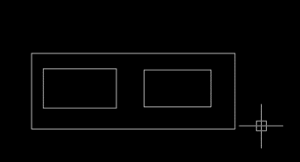
2.我们点击CAD里面的”图案填充”的快捷键,这个快捷键带有斜线阴影,比较好区分

3.在弹出的对话框中选择”图案“后面的小矩形,选择我们要填充图案的类型

4.选择我们要填充图案的类型后,点击”确定“

5.上面有两种边界选择方法,都可以试着选择下,如果要填充的十个整体,直接选择”添加:选择对象“会比较快些
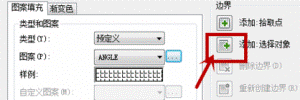
6.然后选择我们要填充的部分,选中后,直线就会变成虚线,小编这里选择了两个小矩形,选择好后按“enter”确定
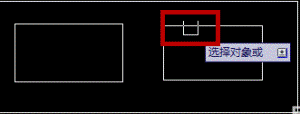
7.按“enter”确定后就会弹出之前的对话框,我们选择好比例后点击“确定“
8. 这样我们的图案就填充好了
以上就是在浩辰CAD软件中,当我们完成一部分的图纸图案填充后,如果在后续工作中还需要进行填充,我们可以补充图案,具体的操作方法,可以参考上述操作过程。今天就介绍这么多了。安装浩辰CAD软件试试吧。更多CAD教程技巧,可关注浩辰CAD官网进行查看。

2019-11-27

2019-11-27

2019-11-27

2019-11-27
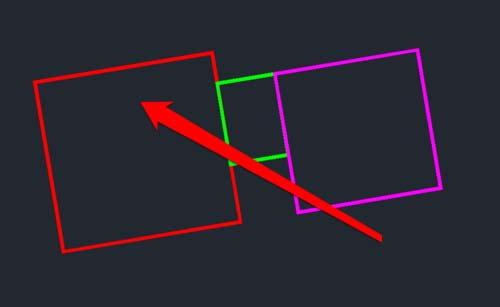
2019-11-12

2019-11-06

2019-10-09
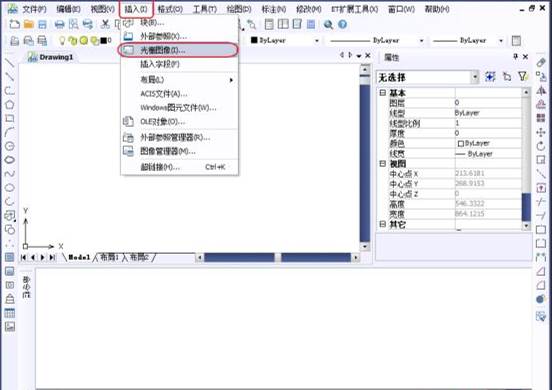
2019-08-07

2019-08-06

2019-08-02

2019-08-02
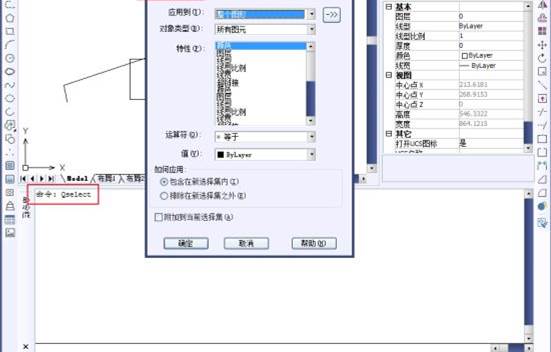
2019-08-02
